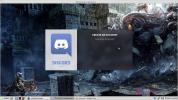كيفية التحول من باش لقشرة السمك على لينكس
في المحطة ، يلتزم العديد من المستخدمين بـ Bash. ونتيجة لذلك ، فإن تجربتهم النهائية ليست جيدة كما يمكن أن تكون. إنه أساسي للغاية ، مع عدم وجود ميزات حديثة خارج الصندوق. إذا كنت تريد تجربة محطة أفضل ، ففكر في التبديل من Bash إلى Fish Shell.
قم بتثبيت Fish Shell
قبل التبديل من Bash إلى Fish Shell كملفك الأساسي لمحطة Shell ، ستحتاج إلى تثبيته على Linux. لحسن الحظ ، تحظى بشعبية كبيرة وهناك حزم منها على كل توزيع Linux تقريبًا. افتح نافذة طرفية وأدخل الأمر أدناه لتثبيتها.
أوبونتو
sudo apt تثبيت الأسماك
ديبيان
sudo apt-get تثبيت الأسماك
قوس لينكس
sudo pacman -S الأسماك
فيدورا
sudo dnf تثبيت الأسماك
OpenSUSE
sudo zypper تثبيت الأسماك
لينكس أخرى
الأسماك موجودة منذ فترة ، على الرغم من كونها حديثة إلى حد ما في الميزات. نظرًا لعمرها ، من السهل جدًا الحصول عليها تقريبًا حول أي توزيع Linux. لتثبيته ، افتح محطة وتحقق من مدير الحزم الخاص بك عن "fish" أو "fish shell". بدلا من ذلك ، تحقق من صفحة Github الرسمية وقم ببنائه من المصدر باستخدام كود البرنامج.
تبديل باش لقشرة السمك
قد يستغرق استخدام الأسماك كصدفة أولية بعض التعود عليها ، لأنها مختلفة تمامًا عن باش. على عكس الكثير من البدائل الأخرى (مثل Zsh و Ksh وما إلى ذلك) ، لا يستخدم Fish نظام Bash كقاعدة. نظرًا لأن Fish لديه هذا التصميم ، فقد ترفض بعض الأوامر العمل بسبب بنية مختلفة ، ومن المحتمل أن تضطر إلى تغيير بعض العادات عند استخدام المحطة.

من حسن حظك ، هناك صفحة رائعة تحدد جميع تعقيدات قشرة السمك والبيئة التي يجب النظر إليها. وهي تحدد بناء جملة الأسماك ، وكيفية تعاملها مع الأنابيب ، والعديد من الأشياء الأخرى. إذا كنت تفكر في إجراء التبديل ، فقدم لنفسك معروفًا وأعطه قراءة.
بمجرد الاطلاع على ورقة الغش ، من الآمن فتح محطة طرفية وتغيير هيكل المستخدم الافتراضي من Bash إلى Fish Shell. في المحطة ، قم بتشغيل chsh أمر. ومع ذلك ، لا تقم بتشغيله مع sudo، أو يمكنك تبديل قشرة مستخدم الجذر إلى Fish بدلاً من قذائفك.
chsh -s / usr / bin / fish
تشغيل chsh الأمر سوف يعين المستخدم قذيفة جديدة. للحصول على وصول فوري إلى Fish مع المستخدم الخاص بك ، اكتب سمك في المحطة. خلاف ذلك ، قم بإعادة تشغيل جهاز الكمبيوتر الخاص بك لينكس لإنهاء التبديل. بعد إعادة التشغيل ، قم بتسجيل الدخول مرة أخرى وافتح المحطة مرة أخرى. إذا سارت الأمور على ما يرام ، فسيكون Fish هو الإعداد الافتراضي الجديد ، وسيتم الترحيب بك في Fish Shell ، بدلاً من Bash.
تكوين الأسماك
على الرغم من أنك قد تحولت إلى Fish Shell ، إلا أنها ليست جاهزة للاستخدام بالكامل. الخطوة التالية هي تكوينه. في الوحدة الطرفية ، قم بإنشاء مجلد تكوين جديد.
mkdir -p ~ / .config / fish
بعد ذلك ، قم بإنشاء ملف تكوين جديد ، داخل مجلد تكوين Fish الجديد:
المس ~ / .config / fish / config.fish
باستخدام لمس. اتصال. صلة إنشاء ملف تكوين Fish Shell فارغ بدون أي شيء فيه. عند هذه النقطة ، من الآمن إضافة أي تكوينات مخصصة في الصدفة. بالنسبة لمعظم المستخدمين ، التعديل الوحيد المطلوب هو تعطيل رسالة الترحيب بشكل دائم. أضف التعديل إلى تكوين الأسماك عن طريق تشغيل الأمر التالي:
صدى 'تعيين fish_greeting ""' >> ~ / .config / fish / config.fish
تكوين الأسماك الاحتياطية
يمكن أن يكون إعداد Fish على العديد من أجهزة الكمبيوتر مزعجًا تمامًا ، حيث سيتعين عليك إنشاء تهيئة جديدة لكل جهاز كمبيوتر. طريقة أسرع هي إنشاء نسخة احتياطية من الملف واستعادته على كل جهاز كمبيوتر تخطط لاستخدام Fish عليه. لعمل نسخة احتياطية من التكوين ، قم بتشغيل هذا الأمر في المحطة الطرفية
cp ~ / .config / fish / config.fish ~ / Documents /
لاستعادة التكوين ، انقل الملف إلى الكمبيوتر الجديد ، ثم ضعه في مجلد "المستندات" وشغّل:
mkdir -p ~ / .config / fish cp ~ / Documents / config.fish ~ / .config / fish / config.fish
التخصيص

بالنسبة للجزء الأكبر ، يتم إعداد جميع الأسماك وجاهزة للاستخدام. ومع ذلك ، إذا كنت ترغب في تخصيصه وتكوينه بشكل أكبر ، فهناك طريقة للقيام بذلك. انتقل إلى المحطة الطرفية وتشغيل هذا الأمر:
fish_config
سيؤدي تشغيل هذا الأمر إلى فتح علامة تبويب جديدة في متصفح الويب تلقائيًا ، مع جوانبها المحتملة من Fish.
في نافذة Fish_Config ، ستتمكن من تطبيق سمات shell سابقة الإعداد وتعيين المتغيرات وتعيين الوظائف المخصصة وعرض محفوظات الأوامر وتعيين الاختصارات والأسماء المستعارة والمزيد!
إكمال تلقائي للأسماك
حتى الآن ، الميزة الأكثر جاذبية في Fish هي ميزة الإكمال التلقائي. إنه متقدم جدًا على كل شيء آخر ، وهذه الميزة وحدها تكفي لإقناع حتى أكثر المعجبين باش صعوبة في التحقق من ذلك. أفضل جزء في هذه الميزة هو أنها لا تتطلب الكثير من الدراية للاستفادة منها. حتى نوادي المحطة الطرفية يمكن أن تحصل على الكثير من استخدامها.
لاستخدام ميزة الإكمال التلقائي للأسماك ، انتقل إلى الوحدة الطرفية وابدأ في كتابة أمر. أثناء الكتابة ، سترى الصدفة تحاول التخمين أثناء التنقل. يصحح لأنه يتلقى المزيد من المعلومات. يمكنك في أي وقت إكمال أمر تلقائيًا بالضغط على مفتاح السهم الأيمن على لوحة المفاتيح. بعد الضغط على المفتاح الصحيح ، سيتم إكمال أمر نصف النهاية تلقائيًا.
بحث
المشاركات الاخيرة
كيفية عمل نسخة احتياطية من إعدادات سطح المكتب جنوم شل على لينكس
يتضمن إنشاء نسخة احتياطية من بيئة سطح مكتب Gnome على Linux تصدير جم...
كيفية عمل نسخة احتياطية من ملف تعريفك في Geary Mail على Linux
Geary هو برنامج بريد إلكتروني ممتاز لنظام Linux. إنه أنيق وسهل الإع...
كيفية عمل نسخة احتياطية من إعدادات الفتنة على لينكس
تعبت من إعادة تسجيل الدخول إلى تطبيق Discord على Linux؟ هل تريد نسخ...